时间:2016-07-23 16:51:51 作者:yunchun 来源:系统之家 1. 扫描二维码随时看资讯 2. 请使用手机浏览器访问: https://m.xitongzhijia.net/xtjc/20160723/78434.html 手机查看 评论 反馈
随着Win8系统的发布到投入使用已经有一段很长的时间了,遇到的问题也不少,毕竟一个新的系统的,不可能不会出现问题啊!有用户在利用Office打开文件时提示“无法验证此产品的许可证,应使用控制面板修改Office程序”,怎么办?如何解决这样的问题?下面就和大家说一下Win8怎么解决Office无法验证应用程序的许可证。
步骤如下:
一、分析原因
1、先探究一下原因:对电脑注册表的清理、优化掉一些服务、优化开机速度等一些操作以后,就出现了“Microsoft Office 无法验证此应用程序的许可证。修复尝试失败或者已被取消。Microsoft Office现在将退出。”的错误提示。

2、这个时候不要盲目重装Office软件,这样效率太低。万一还是老样子,岂不是要考虑重新安装操作系统,或者是重新购买一台电脑(⊙﹏⊙)b。

二、解决方案
1、打开“服务”窗口:services.msc(搜索一下,或者Win+X→运行都可以打开这个窗口)。

2、找到”software prtection服务“,Office出现错误提示的时候,这个服务是禁止状态。如果直接能够启动,那就可以把这个问题解决了。

3、小编的电脑通过服务窗口,不能直接启动software prtection服务,只能通过修改注册表的方式解决。打开注册表:
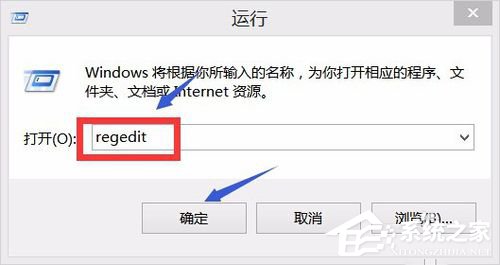
4、找到这个目录:HKEY_LOCAL_MACHINE\SYSTEM\CurrentControlSet\services\sppsvc,这个看起来有点复杂了,不好下手啊。
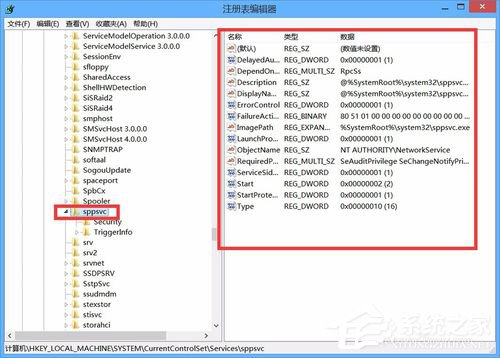
5、还是直接双击一下注册表文件比较方便。把一下代码复制到一个文本文档里,把文件名改为“software prtection服务.reg”,双击这个.reg文件,即可修复software prtection服务的注册表。(或者通过百度网盘下载:https://pan.baidu.com/s/1sjQLwKX)
Windows Registry Editor Version 5.00
[HKEY_LOCAL_MACHINE\SYSTEM\CurrentControlSet\Services\sppsvc]
“StartProtected”=dword:00000001
“DisplayName”=“@%SystemRoot%\\system32\\sppsvc.exe,-101”
“ErrorControl”=dword:00000001
“ImagePath”=hex(2):25,00,53,00,79,00,73,00,74,00,65,00,6d,00,52,00,6f,00,6f,00,\
74,00,25,00,5c,00,73,00,79,00,73,00,74,00,65,00,6d,00,33,00,32,00,5c,00,73,\
00,70,00,70,00,73,00,76,00,63,00,2e,00,65,00,78,00,65,00,00,00
“Start”=dword:00000002
“Type”=dword:00000010
“Description”=“@%SystemRoot%\\system32\\sppsvc.exe,-100”
“DependOnService”=hex(7):52,00,70,00,63,00,53,00,73,00,00,00,00,00
“ObjectName”=“NT AUTHORITY\\NetworkService”
“ServiceSidType”=dword:00000001
“RequiredPrivileges”=hex(7):53,00,65,00,41,00,75,00,64,00,69,00,74,00,50,00,72,\
00,69,00,76,00,69,00,6c,00,65,00,67,00,65,00,00,00,53,00,65,00,43,00,68,00,\
61,00,6e,00,67,00,65,00,4e,00,6f,00,74,00,69,00,66,00,79,00,50,00,72,00,69,\
00,76,00,69,00,6c,00,65,00,67,00,65,00,00,00,53,00,65,00,43,00,72,00,65,00,\
61,00,74,00,65,00,47,00,6c,00,6f,00,62,00,61,00,6c,00,50,00,72,00,69,00,76,\
00,69,00,6c,00,65,00,67,00,65,00,00,00,53,00,65,00,49,00,6d,00,70,00,65,00,\
72,00,73,00,6f,00,6e,00,61,00,74,00,65,00,50,00,72,00,69,00,76,00,69,00,6c,\
00,65,00,67,00,65,00,00,00,00,00
“DelayedAutoStart”=dword:00000001
“FailureActions”=hex:80,51,01,00,00,00,00,00,00,00,00,00,03,00,00,00,14,00,00,\
00,01,00,00,00,c0,d4,01,00,01,00,00,00,e0,93,04,00,00,00,00,00,00,00,00,00
[HKEY_LOCAL_MACHINE\SYSTEM\CurrentControlSet\Services\sppsvc\Security]
“Security”=hex:01,00,14,80,a0,00,00,00,ac,00,00,00,14,00,00,00,30,00,00,00,02,\
00,1c,00,01,00,00,00,02,80,14,00,ff,01,0f,00,01,01,00,00,00,00,00,01,00,00,\
00,00,02,00,70,00,05,00,00,00,00,00,14,00,ff,01,02,00,01,01,00,00,00,00,00,\
05,12,00,00,00,00,00,18,00,fd,01,0f,00,01,02,00,00,00,00,00,05,20,00,00,00,\
20,02,00,00,00,00,14,00,9d,01,02,00,01,01,00,00,00,00,00,05,04,00,00,00,00,\
00,14,00,9d,01,02,00,01,01,00,00,00,00,00,05,06,00,00,00,00,00,14,00,14,00,\
00,00,01,01,00,00,00,00,00,05,0b,00,00,00,01,01,00,00,00,00,00,05,12,00,00,\
00,01,01,00,00,00,00,00,05,12,00,00,00
[HKEY_LOCAL_MACHINE\SYSTEM\CurrentControlSet\Services\sppsvc\TriggerInfo]
[HKEY_LOCAL_MACHINE\SYSTEM\CurrentControlSet\Services\sppsvc\TriggerInfo\0]
“Type”=dword:00000014
“Action”=dword:00000001
“GUID”=hex:da,8a,52,f5,5f,be,14,4f,8a,ef,a9,5d,e7,28,11,61

6、测试一下Office是否恢复正常使用了。

Win8怎么解决Office无法验证应用程序的许可证就给大家详细介绍到这里了。如有遇到此类问题的用户,可以按照上述的方法步骤去解决。希望在这里能够帮助到你们。
发表评论
共0条
评论就这些咯,让大家也知道你的独特见解
立即评论以上留言仅代表用户个人观点,不代表系统之家立场